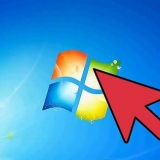Sjekk din bærbare batteristatus
Innhold
Denne opplæringen vil vise deg hvordan du sjekker den bærbare datamaskinens batteri, samt den generelle tilstanden til Windows- eller Mac-datamaskinen. Windows vil varsle deg når batteriet må skiftes, og du kan også generere en batterirapport med PowerShell. På Mac kan du sjekke batteritilstanden din i "Systemsammendrag".
Trinn
Metode1 av 3:Sjekker batterilevetid og helse i Windows

1. Sjekk batteriikonet. Batteriikonet er plassert i nedre høyre hjørne av Windows-oppgavelinjen. Som standard er Windows-oppgavelinjen nederst på skjermen. Hvis det er et rødt x på batteriikonet, er det noe galt med batteriet.

2. Klikk på batteriikonet. Dette vil få opp et vindu med mer informasjon om batteriet. Øverst i vinduet finner du informasjon om hvor lenge batteriet varer. Hvis det er noe galt med batteriet ditt, vil detaljer bli gitt øverst i vinduet. Om nødvendig vil Windows fortelle deg om du trenger å bytte ut batteriet.
Metode 2 av 3: Generering av en batteristatusrapport i Windows

1. Høyreklikk på
. Start-menyen er knappen med Windows-logoen nederst til venstre på oppgavelinjen.
2. klikk påWindows PowerShell. Avhengig av din versjon, vil dette være midt i menyen som vises når du høyreklikker på Start-menyen. Dette vil åpne PowerShell-ledeteksten.

3. type powercfg /batterirapport. Denne PowerShell-kommandoen genererer en batterirapport.

4. trykk↵ Gå inn. Genererer en batterirapport som kan åpnes i en nettleser.

5. Klikk på den for å åpne batterirapporten. Som standard lagres batterirapporten i `C:brukerebrukernavnbatterirapport.html`. Batterirapporten kan åpnes i hvilken som helst nettleser. Den inneholder informasjon om batteritype, brukshistorikk, kapasitet og estimert kapasitet.
Metode 3 av 3: Sjekke batteritilstanden på en Mac

1. klikk på
. Denne knappen er plassert øverst til venstre i menylinjen.
2. klikk påOm denne Macen. Det er det første alternativet i menylinjen.

3. klikk påSystemoversikt. Dette alternativet er nederst på "Oversikt"-fanen i "Om denne Macen". Dette åpner en meny med flere oversikter.

4. klikk påmakt. Denne knappen er i venstremenyen, under Maskinvare.

5. Sjekk batteristatusen. Du finner statusen til batteriet under `Statusinformasjon`, under `Batteriinformasjon`. Etter `Condition` står det: `Normal`, `Erstatt snart`, `Erstatt nå` eller `Få det sjekket`.
Artikler om emnet "Sjekk din bærbare batteristatus"
Оцените, пожалуйста статью
Lignende
Populær